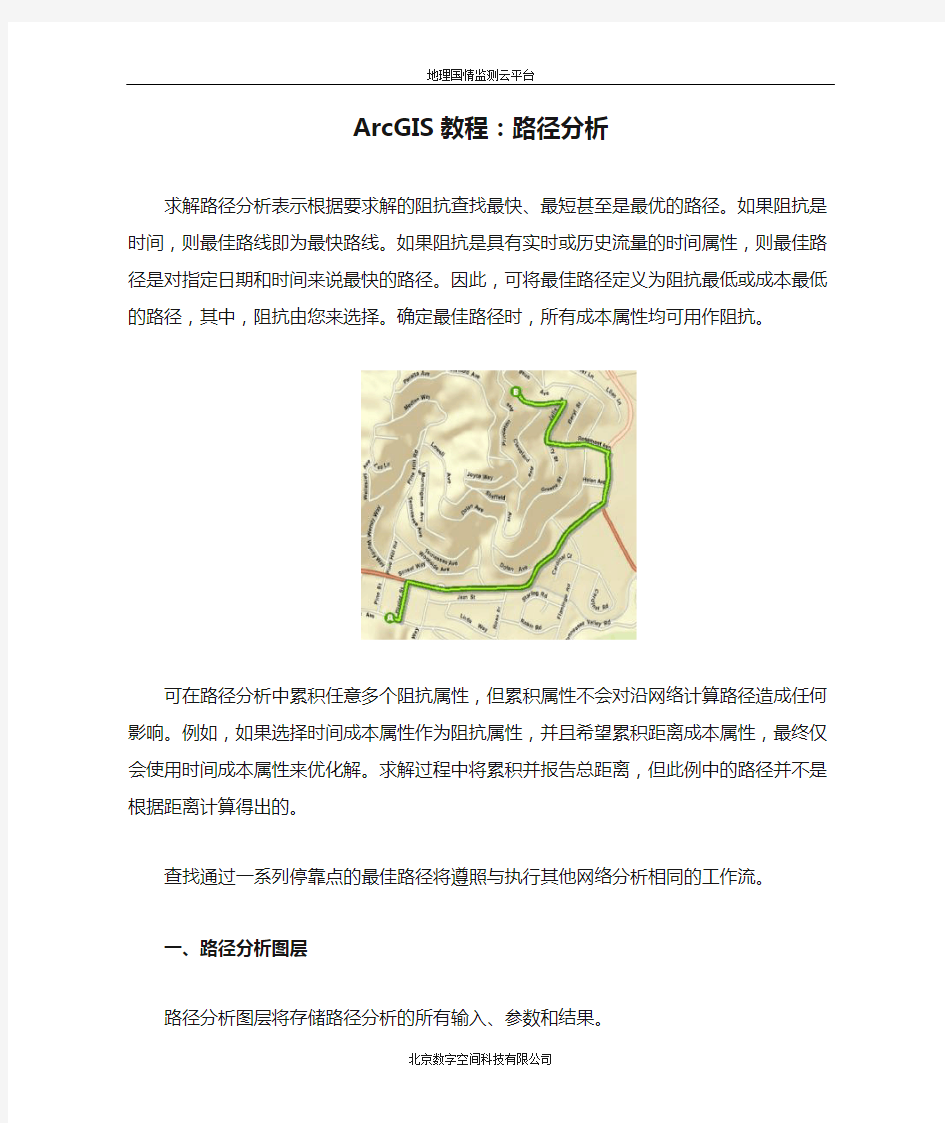

ArcGIS教程:路径分析
求解路径分析表示根据要求解的阻抗查找最快、最短甚至是最优的路径。如果阻抗是时间,则最佳路线即为最快路线。如果阻抗是具有实时或历史流量的时间属性,则最佳路径是对指定日期和时间来说最快的路径。因此,可将最佳路径定义为阻抗最低或成本最低的路径,其中,阻抗由您来选择。确定最佳路径时,所有成本属性均可用作阻抗。
可在路径分析中累积任意多个阻抗属性,但累积属性不会对沿网络计算路径造成任何影响。例如,如果选择时间成本属性作为阻抗属性,并且希望累积距离成本属性,最终仅会使用时间成本属性来优化解。求解过程中将累积并报告总距离,但此例中的路径并不是根据距离计算得出的。
查找通过一系列停靠点的最佳路径将遵照与执行其他网络分析相同的工作流。
一、路径分析图层
路径分析图层将存储路径分析的所有输入、参数和结果。
1、创建路径分析图层
要通过 Network Analyst 工具条创建路径分析图层,可以单击 Network Analyst > 新建路径。
创建新的路径分析图层后,该图层即会与它的五个网络分析类(停靠点、路径、点障碍、线障碍和面障碍)一起显示在Network Analyst 窗口中。
路径分析图层也会以名为“路径”的复合图层显示在内容列表中(如果地图文档中已经存在名称相同的路径,则会以路径 1、路径 2 等显示)。存在五种要素图层 - 停靠点、路径、点障碍、线障碍和面障碍。其中的每个要素图层都有默认的符号系统,您可在图层属性对话框中对这些默认的符号系统进行修改。
二、路径分析类
路径分析图层由五种网络分析类组成。
下面各部分概述了每个类及其属性。
1、停靠点类
该网络分析类用于存储路径分析中用作停靠点的网络位置。“停靠点”图层包含四种默认符号:已定位停靠点、未定位停靠点、有错误的停靠点和有时间冲突的停靠点。您可以在图层属性对话框中修改“停靠点”图层的符号系统,此对话框中包含停靠点的自定义符号系统类别,它位于 Network Analyst > 序列化的点中。
创建新的路径分析图层后,“停靠点”类为空。仅当将网络位置添加到该类后,它才不为空。创建路径至少需要两个停靠点。
2、停靠点属性
一些停靠点属性仅在定义起始时间或启用时间窗后才可用,其中,起始时间和时间窗均是路径分析图层的图层属性对话框的分析设置选项卡中的参数。
3、路径类
路径类存储通过分析生成的路径。与其他要素图层相同,它的符号系统也可通过图层属性对话框进行访问和更改。
路径类是一个“仅输出”类,只有分析完成后它才不为空。找到最佳路径后,即会在网路分析窗口中显示该路径。
4、点障碍、线障碍和面障碍
障碍用于临时限制网络各部分、向网络各部分添加阻抗以及调整网络各部分的阻抗大小。创建新的网络分析图层时,“障碍”类为空。只有将对象添加到该类后,它们才不会为空 - 但不需要添加障碍。
障碍可用于所有网络分析图层;因此,将在一个单独的主题中对其进行介绍。
三、路径分析参数
可在分析图层的图层属性对话框中设置分析参数。可通过不同的方式来访问该对话框:
1、“分析设置”选项卡
以下各小节列出了可为分析图层设置的参数。这些参数可在分析图层的图层属性对话框的分析设置选项卡中找到。
2、阻抗
可以选择任何成本属性作为阻抗,并且该阻抗需要在确定最佳路径时进行最小化。例如,选择 Minutes 属性,结果会产生最快路径。
3、限制
可以选择在求解分析时应遵守的限制属性。在大多数情况下,限制会使道路被禁止选择,但限制也可以使道路被避免选择或优先选择。为必须遵守单行道规则的车辆(例如,非紧急车辆)查找解决方案时,应使用“单向”等限制属性。其他常见限制属性包括:禁止某些车辆穿过特定道路或桥的高度或重量限制;
要求危险品司机需要完全绕道或至少尽量避免的危险材料限制;及货车司机应该遵循的指定货车路线。可以选择在求解分析时应遵守的限制属性。(您可以进一步在属性参数选项卡中指定是否应该禁止、避免或首选使用限制条件的元素。)
4、使用开始时间
可以将使用开始时间与时间和具体日期或星期属性结合使用,来指定路径从第一个停靠点开始的时间。并且,如果您在任何日期/时间属性(例如时间窗口属性)中为路径分析指定了“仅时间”值,则将假设日期是您为具体日期或星期设置的日期。
请注意,指定开始时间不需要流量数据;但是,如果网络数据集包括流量数据,分析结果将会更加精确。也就是说,系统将会针对您设置的开始日期和时间来计算结果。例如,与非高峰时段相比,路径在高峰时段需要花费更长时间。此外,最佳路径会根据当时的交通状况发生变化。
当使用以起始时间为基础的阻抗时,求解程序输出的路径要素具有 StartTime 和 EndTime 属性。StartTime 值将与路径分析图层的使用开始时间设置中输入的值匹配。EndTime 值将通过路径的开始时间和持续时间计算得出。方向生成后,方向窗口会显示起始和结束时间。
当使用以起始时间为基础的阻抗时,路径分析中的“停靠点”具有 ArriveTime 和 DepartTime 属性。如果您还选择了在方向选项对话框中显示“时间”列,则停靠点的到达和离开时间将会出现在方向窗口中。事实上,方向窗口中的全部指令都将显示时间。
5、时间
在此输入的值表示您要开始执行路径的时间。时间的默认值为 8:00 AM。
时间必须与日期相关联。可以选择输入浮动日期(星期)或日历日期(具体日期)。
6、具体日期
对于日历日期,您需要输入与时间值相关联的年、月和日。
7、星期
对于浮动日期,可以选择相对于当前日期的今天或一周中的任意一天(星期日到星期六)。浮动日期用于配置可以重复使用的分析图层,而无需记得要更改日期。
使用流量数据时,浮动日期特别有用,因为流量时时刻刻都在变化。例如,如果您每天计算相同路径并且需要表示交通状况的精确时间或最佳路径,则可以选择星期和今天设置。求解程序将会根据当天的流量生成结果,当天的流量由您的计算机操作系统决定。如果您返回下一天(例如 5 月 5 号)以更新当天的路径,则可以重新求解同一分析图层。由于星期被设置为今天,解将会自动参照 5 月 5 日的交通情况。
同样,如果选择星期属性中的星期一,然后进行求解,则将基于从当日到下一个星期一的预测流量得出解。但是,如果今天是“星期一”,则将使用今天的流量数据得出解。可以对相对于当前时间的前六天进行求解。
8、与流量数据和时区共同使用开始时间
如果使用流量数据,则开始时间将引用第一个停靠点所在边或交汇点的时区。存在一种可能导致求解失败的情况,即预先未确定时区。如果停靠点跨越多个时区并且选中了重新排序停靠点以查找最佳路径而不保留第一个停靠点,则将发生这种情况。可通过预分配第一个停靠点来避免此类失败的发生。
9、应用时间窗
如果只能在特定时间段访问停靠点,则可将该停靠点的时间窗存储在网络位置(停靠点)的TimeWindowStart 和TimeWindowEnd 属性中。通过此复选框可启用或禁用那些时间窗的使用。如果启用了时间窗,则会修改路径以使其支持时间窗。如果路径不支持某些时间窗,则会将受影响的停靠点符号化为时间窗冲突。
10、重新排序停靠点以查找最佳路径
默认情况下,路径将按照您定义的顺序遍历各停靠点。但是,可能会通过 Network Analyst 查找最佳顺序来进一步缩短路径。该操作将对各种变量(例如,时间窗)予以考虑。您还可以选择在通过 Network Analyst 对中途的停靠点进行重新排序时,保留起始点和目的地。
选中该属性后,路径分析将由最短路径问题变为流动推销员问题 (TSP)。
11、交汇点的 U 形转弯
Network Analyst 允许在任何位置、仅在死角(或死胡同 (cul-de-sac))或者仅在交点和死角处出现 U 形转弯,也可禁止在任何位置出现 U 形转弯。允许 U 形转弯表示车辆可以在交汇点处转向并沿同一街道往回行驶。
12、输出 Shape 类型
?可以采用四种方法之一表示分析输出的路径要素。
?实际形状提供了生成路径的精确形状。
?具有测量值的实际形状提供了生成路径的精确形状。而且,输出还包括线性参考的路径测量值。
测量值从第一个停靠点增加并记录累积阻抗。
?直线会在两个停靠点之间生成一条直线。
?当输出 shape 类型设置为无时,将不返回任何形状。
13、应用等级
如果网络数据集具有等级属性,则可在分析时使用该等级。使用等级的结果是,求解程序更偏好高等级的边而不是低等级的边。分等级求解的速度更快,并且可以用于模拟驾驶员对在高速公路(而非地方道路)上行驶的偏好,即使这意味着行程更远。但是,如果不使用等级,则会为网络数据集生成精确的路线。
14、忽略无效的位置
该属性用于忽略无效的网络位置而仅通过有效的网络位置来求解分析图层。如果未选中该选项并且网络位置未定位,则求解操作可能会失败。无论在哪种情况下,分析都会忽略无效的位置。
15、方向
使用方向属性,可以设置距离和时间(如果具有时间属性)的显示单位。此外,还可以选择路线后生成自动打开方向信息。(如果未选择自动显示方向,可在 Network Analyst 工具条上单击方向窗口按钮来显示方向。)
16、累积选项卡
在累积选项卡中,可以选择网络数据集中要对路径对象进行累积的成本属性。这些累积属性仅供参考;求解程序仅使用分析图层的阻抗参数所指定的成本属性来计算路径。
对于每个累积的成本属性,均会向求解程序所输出的路径中添加一个 Total_[阻抗] 属性,其中 [阻抗] 由累积的阻抗属性名称替代。
假设您将阻抗属性设置为“Minutes”,因为您要找出能够实现最短行驶时间的路径。即使您正在使用行驶时间求解,您可能也想了解最快路径的长度。假设您在“累积”选项卡上选中了另一个成本属性“Miles”。求解后,输出路线要素会具有名为 Total_Minutes 和 Total_Miles 的属性。
相反,您可以找出最短路线并累积行驶时间,以确定何时路线会到达其停靠点以及完成行程要花费多长时间。如果您具有启用流量的网络数据集,甚至可以找到有关具体时间的信息并对不同的行驶速度做出解释。为此,请为分析图层的阻抗选择基于距离的成本属性,使用开始时间,并累积与时间相关的成本属性。
17、网络位置选项卡
网络位置选项卡上的参数用于查找网络位置并为其属性赋值。
四、方向
在 ArcMap 中,路径分析生成路径后,即可显示方向信息。
要显示方向,请在 Network Analyst 工具条上单击方向窗口按钮。
?方向窗口可显示带有阻抗的转弯方向和转弯详图。
?如果将阻抗设置为时间,则方向窗口将显示每段路径花费的时间。此外,方向窗口还可以显示每段路径的长度。
?如果路径支持时间窗,则方向窗口将显示 Attr_[时间] 和 Wait_[时间] 属性。但是,不支持Violation_[时间] 和 Attr_[长度] 属性。
ArcGIS教程之DEM水文分析详细图文教程,本教程和之前的两个教程有关联的,数据上是使用上一个教程的结果,步骤相互联系!最后会提供给大家数据和教程的链接!水文分析需要: 1.理解基于DEM数据进行水文分析的基本原理。 2.利用ArcGIS的提供的水文分析工具进行水文分析的基本方法和步骤。 下面开始教程: 工具/原料 ?软件准备:ArcGIS Desktop 10.0---ArcMap(spatial Analyst模块) ?数据准备:DEM(使用由本人前面的教程【ArcGIS地形分析--TIN及DEM 的生成,TIN的显示】中使用的原始数据。 方法/步骤 1.数据基础:无洼地的DEM 在ArcMap中加载 DEM数据,右击DEM图层,点击缩放至图层,显示全部。 2.在【ArcToolbox】中,(要打开扩展模块)执行命令[SpatialAnalyst工 具]——>[水文分析]——> [填洼],按下图所示指定各参数,其中Z限制——填充阈值,当设置一个值后,在洼地填充过程中,那些洼地深度大于阈值的地方将作为真实地形保留,不予填充;系统默认情况是不设阈值,也就是所有的洼地区域都将被填平。之后点击确定即可。 3.确定后执行结果得到无洼地的DEM数据[Fill_dem1]
4.关键步骤:流向分析 在上一步的基础上进行,在【ArcToolbox】中,执行命令[SpatialAnaly st工具]——>[水文分析]——>[流向],按下图所示指定各参数: 5.确定后执行完成后得到流向栅格[Flowdir_fill1],理解代表什么含义! 6.计算流水累积量 在上一步的基础上进行,在【ArcToolbox】中,执行命令[SpatialAnaly st工具]——>[水文分析]——>[流量],按下图所示指定各参数: 1.7 确定后执行完成得到流水累积量栅格[flowacc_flow1] 如图: 7.提取河流网络 首先,提取河流网络栅格。 在上一步的基础上进行,打开【Arctoolbox】,运行工具[Spatial Anal yst 工具]——>[地图代数]——>[栅格计算器],在[地图代数表达式]中输入公式:Con(Flow Accumulation1>800,1),(这里的Flow Accumulat ion1要以上一步得到的文件名为准,注意是Con,不是con,大写第一个字母,不然出错)如图: [输出栅格]指定为:StreamNet保存路径和文件名任意)
ArcGIS空间分析工具(SpatialAnalystTools) 1空间分析之常用工具 空间分析扩展模块中提供了很多方便栅格处理的工具。其中提取(Extraction)、综合(Generalization)等工具集中提供的功能是在分析处理数据中经常会用到的。 1.1提取(Extraction) 顾名思义,这组工具就是方便我们将栅格数据按照某种条件来筛选提取。 工具集中提供了如下工具: ExtractbyAttributes:按属性提取,按照SQL表达式筛选像元值。 ExtractbyCircle:按圆形提取,定义圆心和半径,按圆形提取栅格。 ExtractbyMask:按掩膜提取,按指定的栅格数据或矢量数据的形状提取像元。 ExtractbyPoints:按点提取,按给定坐标值列表进行提取。 ExtractbyPolygon ExtractbyRectangle ExtractValuestoPoints:按照点要素的位置提取对应的(一个/多个)栅格数据的像元值,其中,提取的Value 可以使用像元中心值或者选择进行双线性插值提取。 Sample:采样,根据给定的栅格或者矢量数据的位置提取像元值,采样方法可选:最邻近分配法(Nearest)、双线性插值法(Bilinear)、三次卷积插值法(Cubic)。 以上工具用来提取栅格中的有效值、兴趣区域点等很有用。 1.2综合 这组工具主要用来清理栅格数据,可以大致分为三个方面的功能:更改数据的分辨率、对区域进行概化、对 区域边缘进行平滑。 这些工具的输入都要求为整型栅格。 1.更改数据分辨率 Aggregate:聚合,生成降低分辨率的栅格。其中,CellFactor需要是一个大于1的整数,表示生成栅格的像 元大小是原来的几倍。 生成新栅格的像元值可选:新的大像元所覆盖的输入像元的总和值、最小值、最大值、平均值、中间值。
最短路径分析(源码) using System; ArcEngine using ESRI.ArcGIS.Carto; using ESRI.ArcGIS.Geometry; using ESRI.ArcGIS.Geodatabase; using https://www.doczj.com/doc/5e6029961.html,workAnalysis;//12 namespace GisEditor { ///
实验九地形分析-----TIN及DEM的生成及应用(综合实验) 一、实验目的 DEM是对地形地貌的一种离散的数字表达,是对地面特性进行空间描述的一种数字方法、途径,它的应用可遍及整个地学领域。通过对本次实习的学习,我们应: a)加深对TIN建立过程的原理、方法的认识; b)熟练掌握ArcGIS中建立DEM、TIN的技术方法。 c)掌握根据DEM或TIN 计算坡度、坡向的方法。 d)结合实际,掌握应用DEM解决地学空间分析问题的能力。 二、实验准备 软件准备:ArcGIS Desktop -----ArcMap(3D分析模块---3D Analyst) 实验数据:矢量图层:高程点Elevpt_Clip.shp,等高线Elev_Clip.shp,边界Boundary.shp,洱海Erhai.shp,移动基站.shp 三、实验内容及步骤 1. TIN 及DEM 生成 1.1由高程点、等高线矢量数据生成TIN转为DEM 在ArcMap中新建一个地图文档(Insert---Data Frame) (1)添加矢量数据:Elevpt_Clip、Elev_Clip、Boundary、Erhai(同时选中:在点击的同时按 住Shift) (2)激活“3D Analyst”扩展模块(执行菜单命令[Tools]>>[Extensions扩展],在出现的对 话框中选中3D分析模块---3D Analyst),在工具栏空白区域点右键打开[3D Analyst] 工具栏 (3)执行工具栏[3D Analyst]中的菜单命令[3D Analyst]>>[Create/Modify TIN创建/修改 TIN]>>[Create TIN From Features从要素生成TIN]; (4)在对话框[Create TIN From Features]中定义每个图层的数据使用方式; 在[Create TIN From Features]对话框中,在需要参与构造TIN的图层名称前的检查框上打上勾,指定每个图层中的一个字段作为高度源(Height Source),设定三角网特征输入(Input as)方式。可以选定某一个值的字段作为属性信息(可以为None)。即勾选elevpt Clip:高度源(height resource):ELEV;三角网作为(triangulate as):mass points;标识之字段(tag value field):none。勾选elev Clip,高度源(height resource):ELEV;三角网作为(triangulate as):mass points;勾选Boundary,三角网作为(triangulate as):soft clip,其余不变,勾选ErHai,高度源(height resource):ELEV;三角网作为(triangulate as):hard replace;标识之字段(tag value field):none。
网络分析(最短路径问题分析) 一、实验目的: 理解最短路径分析的基本原理,学习利用arcgis软件进行各种类型的最短路径分析的操作。 二、实验准备 1、实验背景: 最短路径分析是空间网络分析中最基本的应用,而交通网络中要素的设置对最短路径的选择有着很大的影响。实验要求根据不同的权重,给出到达指定目的地的路径选择方案,并给出路径长度。 在网络中指定一个超市,要求分别求出在距离、时间限制上从家到超市的最佳路径。 给定访问顺序,按要求找出从家经逐个地点达到目的地的最佳路径。 2、实验材料: 软件:ArcGIS Desktop 9.x , 实验数据:文件夹ex6中,一个GeoDatabase地理数据库:City.mdb,内含有城市交通网、超市分布图,家庭住址以及网络关系。 三、实验内容及步骤 首先启动ArcMap,选择ex6\city.mdb,再双击后选择将整个要素数据集“city”加载进来,然后将“place”点状要素以“HOME”字段属性值进行符号化,1值是家,0值是超市。 第1步无权重最佳路径的选择 加载“设施网络分析”工具条(“视图”>>“工具条”,勾选“设施网络分析”),点选旗标和障碍工具板下拉箭头,将旗标放在家和想要去的超市点上。
第2步加权最佳路径选择 在设施网络分析工具条上,点选旗标和障碍工具板下拉箭头,将旗标放在家和想去的某个超市点上。 选择“分析”下拉菜单,选择“选项”按钮,打开“分析选项”对话框,选择“权重”标签页,在“边权重”上,全部选择长度“length”权重属性。 点选“追踪任务”下拉菜单选择“查找路径”。单击“执行”键,则以长度为 比重为基础的最短路径将显示出来,这条路径的总成本将显示在状态列。
DEM的应用包括:坡度:Slope、坡向:Aspect、提取等高线、算地形表面的阴影图、可视性分析、地形剖面、水文分析等,其中涉及的知识点有: a)对TIN建立过程的原理、方法的认识; b)掌握ArcGIS中建立DEM、TIN的技术方法。 (对于这两步的教程本人之前有做过,下面教程不会再重复) c)掌握根据DEM 计算坡度、坡向的方法。 d)理解基于DEM数据进行水文分析的基本原理。 e)利用ArcGIS的提供的水文分析工具进行水文分析的基本方法和步骤。 下面开始教程: 工具/原料 ?软件准备:ArcGIS Desktop 10.0---ArcMap(3D Analyst模块和spatial analyst模块) ?数据:DEM和TIN(使用由本人前面的教程【ArcGIS地形分析--TIN及DEM的生成,TIN的显示】得到的结果数据。 ?原始数据下载:https://www.doczj.com/doc/5e6029961.html,/s/1GGzT2 方法/步骤 1. 1
建议先看【ArcGIS地形分析--TIN及DEM的生成,TIN的显示】经验教程,因为本经验教程的数据使用的是此经验的最后结果数据! (数据会提高下载,另外本人使用的版本是10.1英文版,不过教程步骤为中文的,本人翻译过来,方便大家!有些地方和9.3差别很大,和10.0差别不大) END DEM应用之坡度:Slope 1. 1 首先,(1) 新建地图文档,加载【ArcGIS地形分析--TIN及DEM的生成,TIN的显示】经验教程中得到的DEM数据:TINGrid (2) 在【ArcToolbox】中,执行命令[3D Analyst工具]——[栅格表面]——[坡度],参照下图所示,指定各参数:
兰州交通大学开放性实验 基于ArcGIS的地理分析 实 验 报 告 实验名称:矢量数据的空间分析-以最短路径分析为例 学生姓名:张鑫港 学生学号:201408301 指导老师:朱睿 时间:2016年5月1日 1.实验背景 最短路径的分析问题在现实生活中有着广泛的应用,可以有助于提高效率,减少资源的消耗,故对最短路径的研究有着重要的意义。
2. 实验目的 通过本练习,掌握ArcGIS最短路径分析的方法,深入理解网络分析的原理。 3. 实验要求 通过分析能够得到到达指定目的地的路径选择方案及根据不同的权重得到不同的最佳路径,并给出路径的长度(总成本)。 (1)在网络中指定一个点,分别求出在不同距离、时间的限制下从指定的另一点到此点的最短路径。 (2)给定访问顺序,按要求找出逐个经过中间位置最终到达目的地的最佳路径。 (3)研究阻抗的设置对最佳路径选择的影响。 4. 实验操作步骤 1)无权重最佳路径的选择 无权重最短路径,即说明路径的长短是此网络分析的唯一标准。 此时计算出的是距离上最短的路径,左下角显示出此网络的总成本,本例中显示为20,即为总共经过20个路口的含义。(以下图中都可显示总成本,不再一一说明) 2)加权最佳路径的选择 加权最佳路径的选择,可以是距离、时间、速度等的加权,要根据分析的具体情况决定以何属性加权。以下以时间加权与距离加权为例说明。
时间加权 距离加权 加权的意义,既为网络分析提供分析依据,即以何作为计算因素来进行分析。 3)按要求和顺序能够逐个通过目标点的路径的实现 如果在一个网络分析中按照一定的顺序依次标定所要经过的点位,此时可以同时赋予权重(本图中以距离权重为例),则可以得到按指定顺序行进的最优路径。 4)阻强问题 权重是通过边线或连接的成本,它只能基于长整型或双精度型数据类型创建。在本例 阻强问题指的是点状要素或线状要素因为某些突发事件而不可运行时,原先获取的最优路径就可能会被修正。本例中同时设置了点要素障碍与边要素障碍,可以看出设置阻碍后最优路线的修正。
综合实习7:最短路径问题分析与应用 1.背景 在现实中,最短路径的求取问题可以拓展为许多方面的最高效率问题,最短路径不仅指一般意义上的距离最短,还可以是时间最短、费用最少、线路利用率最高等标准。 2.目的 学会用ArcGIS10进行各种类型的最短路径分析,理解网络分析原理。 3.数据 GeoDatabase地理数据库:City.mdb。 数据库中包含一个数据库:City,其中含有城市交通网net、商业中心及家庭住址place、网络节点city_Net_Junctions等要素。 4.要求 根据不同的要求,获得到达指定目的地的最佳路径,并给出路径的长度;找出距景点最近的某设施的路径。 在网络中指定一个商业中心,分别求出在不同距离、时间的限制下从家到商业中心的最佳路径。 给定访问顺序,按要求找出从家出发,逐个经过访问点,最终到达目的地的最佳路径。 研究阻强的设置对最佳路径选择的影响。 5.操作步骤 启动ArcMap,打开city.mdb,双击city数据库,加载数据。 对点状要素place符号化:以HOME字段,1值为家,0值为商业中心。 (1)无权重最佳路径的生成 1)在几何网络分析工具条上,选择旗标工具,将旗标放在“家”和想要取得“商业中心”点上。 2)选择分析|选项命令,打开“分析选项”对话框,确认“权重”和“权重过滤器”标签项全部是“无(None)”,这种情况下进行的最短路径分析是完全按照这个网络自身的长短来确定。 3)在“追踪任务”文本框中选择“网络路径分析”。单击“解决”按钮。显示出最短路径(图7-1),这条路径的总成本显示在状态栏中。
图7-1 无权重参照的最短路径的显示 (2)加权最佳路径生成 1)在几何网络分析工具条上,点选旗标工具,将旗标分别放在“家”和想去的某个“商业中心”的位置上。 2)选择“分析|选项”命令,打开“分析选项”对话框(图7-2)进入“权重”标签页,在边的权重(Edge weights)上,全部选择长度(length)权重属性。 图7-2 长度权重属性设置
实验三、地形分析-----TIN及DEM的生成及应用一、实验目的 DEM是对地形地貌的一种离散的数字表达,是对地面特性进行空间描述的一种数字方法、途径,它的应用可遍及整个地学领域。通过对本次实习的学习,我们应: a)加深对TIN建立过程的原理、方法的认识; b)熟练掌握ArcGIS中建立DEM、TIN的技术方法。 c)掌握根据DEM或TIN 计算坡度、坡向的方法。 d)结合实际,掌握应用DEM解决地学空间分析问题的能力。 二、实验准备 软件准备:ArcGIS Desktop 9.x ---ArcMap(3D分析模块) 实验数据:矢量图层:高程点Elevpt_Clip.shp,高程Elev_Clip.shp,边界Boundary.shp,洱海Erhai.shp 三、实验内容及步骤 1. TIN 及DEM 生成 1.1由高程点、等高线矢量数据生成TIN转为DEM 在ArcMap中新建一个地图文档 (1)添加矢量数据:Elevpt_Clip、Elev_Clip、Boundary、Erhai(同时选中:在点击的同时按 住Shift) (2)激活“3D Analyst”扩展模块(执行菜单命令[工具]>>[扩展],在出现的对话框中选中 3D分析模块),在工具栏空白区域点右键打开[3D分析] 工具栏 (3)执行工具栏[3D分析]中的菜单命令[3D分析]>>[创建/修改TIN]>>[从要素生成TIN]; (4)在对话框[从要素生成TIN中]中定义每个图层的数据使用方式; 在[从要素生成TIN中]对话框中,在需要参与构造TIN的图层名称前的检查框上打上勾,指定每个图层中的一个字段作为高度源(Height Source),设定三角网特征输入(Input as)方式。可以选定某一个值的字段作为属性信息(可以为None)。在这里指定图层[Erhai] 的参数:[三角网作为:]指定为[硬替换] ,其它图层参数使用默认值即可。即勾选elevpt Clip:高度源(height resource):ELEV;三角网作为(triangulate as):mass point;标识之字段(tag value field):none。勾选elev Clip,高度源(height resource):ELEV;三角网作为(triangulate as):mass point;勾选Boundary,三角网作为(triangulate as):soft clip,其余不变,勾选ErHai,高度源(height resource):ELEV;三角网作为(triangulate as):hard replace;标识之字段(tag value field):none。
实验十、网络分析(道路网络分析) 一、实验目的 网络分析是GIS空间分析的重要功能分。有两类网络,一为道路(交通)网络,一为实体网络(比如,河流、排水管道、电力网络)。此实验主要涉及道路网络分析,主要内容包括: ●最佳路径分析,如:找出两地通达的最佳路径。 ●最近服务设施分析,如:引导最近的救护车到事故地点。 ●服务区域分析,如:确定公共设施(医院)的服务区域。 通过对本实习的学习,应达到以下几个目的: (1)加深对网络分析基本原理、方法的认识; (2)熟练掌握ARCGIS下进行道路网络分析的技术方法。 (3)结合实际、掌握利用网络分析方法解决地学空间分析问题的能力。 二、实验准备 软件准备:ArcMap, 要求有网络分析扩展模块的许可授权 数据准备: Shape文件创建网络数据集(高速公路:Highways, 主要街道:Major Streets, 公园:Parks,湖泊:Lakes,街道:Streets) Geodatabase网络数据集:NetworkAnalysis.mdb:包含:街道图层:Streets 仓库图层:Warehouses 商店图层:Stores 在ArcMap中加载启用NetWork Anylyst网络分析模块: 执行菜单命令[工具Tools]>>[Extensions], 在[Extensions]对话框中点击[Network Analyst] 启用网络分析模块,即装入Network Analyst空间分析扩展模块。 道路网络分析步骤 1. 创建分析图层 2. 添加网络位置 3. 设置分析选项 4. 执行分析过程显示分析结果 三、实验内容及步骤 (一) 最佳路径分析 根据给定的停靠点,查找最佳路径(最省时的线路)
实验五基于文本数据的地形分析 一、实验背景 克里金插值法,又称空间自协方差最佳插值法,它是以南非矿业工程师D.G.Krige的名字命名的一种最优内插法。克里金法广泛地应用于地下水模拟、土壤制图等领域,是一种很有用的地质统计格网化方法。它首先考虑的是空间属性在空间位置上的变异分布.确定对一个待插点值有影响的距离范围,然后用此范围内的采样点来估计待插点的属性值。根据样品空间位置不同、样品间相关程度的不同,对每个样品品位赋予不同的权,进行滑动加权平均,以估计中心块段平均品位。克里金方法是基于这样的一个假设,即被插值的某要素(例如地形要素),可以被当做是一个区域化的变量来看待,所谓区域化的变量就是介于完全随机的变量和完全确定的变量之间的一种变量,它随所在区域位置的改变而连续地变化,因此,彼此离得近的点之间有某种程度上的空间相关性,而相隔比较远的点之间在统计上看是相互独立无关的。克里金方法就是建立在一个预知定义的协方差模型的基础上通过线性回归方法把估计值的方差最小化的一种差值方法。克里金方法具体分成许多种,主要有:普通克里金、简单克里金和通用克里金等等。 二、实验目的 1.熟练掌握克里金差值法,掌握利用高程点要素生成等值线的方法,点的内插是GIS数据处理常用的方法之一,广泛应用于生成等值线。点的内插是用于建立具有连续变化特征现象(例如地面高程、地形、气温)的数值方法。 2 按照点数据samp_pt.txt(坐标和高程数据单位均为m),画出以5m为等高距的等高线,并求在bound图层边界范围内坡度>=25的区域面积。学会ArcToolBox中的栅格计算器、裁剪、坡度以及克里金法。 三、实验数据
基于ArcGIS对矢量数据模型的最短路径分析 摘要:利用ArcGIS中网络分析模块对最短路径问题分情况进行了探讨,分别给出了在不同情况下如何找到不同最短路径。关键词:矢量数据;网络分析;ArcGIS;最短路径人们每天都会提出如下一些问题:应该在道路的何处开挖,才能迅速找到煤气总管?将冰箱送到客户家里,如何走最好?这个城市卖掉的土地和财产总值多少?要回答上述问题需要访问具有多维(x、y、z坐标和时间)、大容量和高处理费用特征的地理信息;同时,即使回答明显简单的地理学问题,也要求按统一的标准集成多种数据源。1 矢量数据模型的概念与特点以计算机能够接受和处理的数据形式,为了反映空间实体的某些结构特性和行为功能,按一定的方案建立起来的数据逻辑组织方式,是对现实世界的抽象表达。空间数据模型是地理信息系统的基础,它不仅决定了系统数据管理的有效性,而且是系统灵活性的关键。空间数据模型是在实体概念的基础上发展起来的,它包含两个基本内容,即实体组和它们之间的相关关系。实体和相关关系可以通过性质和属性来说明。空间数据模型可以被定义为一组由相关关系联系在一起的实体集(D.J.Peuqoet)[1]。结合空间数据的具体特点进行空间数据模型的设计是地理信息系统的关键。由于空间数据模型的设计与计算机硬件、系统软件和工具软件的发展现状密切相关,所以,就目前的发展现状而言,很难用一个统一的数据模型来表达复杂多变的地理空间实体。例如,某些空间数据模型可能很适合于绘图,但它们对于空间分析来说效率却十分低;有些数据模型有利于空间分析,但对图形的处理则不理想[2]。地理信息系统中一种常见的图形数据结构为矢量结构,即通过记录坐标的方向尽可能精确地表示点、线、多边形等地理实体,坐标空间设为连续,允许任意位置、长度和面积的精确定义。 2 最短路径问题的分析与应用2.1 背景在现实中,最短路径的求取问题是可以拓展为许多方面的最高效率问题,最短路径不仅是指一般意义上的距离最短,还可以是时间最短、费用最少、线路利用率最高等标准。2.2 技术路线图利用GIS软件进行最短路径分析的技术路线图。 2.3 网络中的基本组成部分和属性(1)链:网络中流动的管线,如街道、河流、水管等。其状态属性包括阻力和需求。(2)障碍:禁止网络中链上流动的点。(3)拐角点:出现在网络中所有的分割点上状态属性的阻力,如拐弯时间和限制。(4)中心:是接受或分配资源的位置,如水库、商业中心、电站等。其状态属性包括资源容量和阻力限额。(5)站点:在路径选择中资源增减的站点,如库房、汽车站等。其状态属性有要被运输的资源需求,如产品数。网络中的状态属性有阻力和需求两项。实际的状态属性可通过空间属性和状态属性的转换,根据实际情况赋到网络属性表中。2.4 网络分析的基本方法网络分析的基本方法包括路径分析、地址匹配和资源分配。(1)路径分析①静态求最佳路径:由用户确定权值关系后,即给定每条弧段的属性,当需求最佳路径时,可读出路径的相关属性,从而求得最佳路径。②动态分段技术:给定一条路径由多段联系组成,要求标注出这条路上的公里点或定位某一公路上的某一点,标注出某条路上从某一公里数到另一公里数的路段。③最短路径:确定起点、终点和所要经过的中间点、中间连线,求最短路径。(2)资源分配资源分配网络模型由中心店及其状态属性和网络组成。分配有两种方式,一种是由分配中心向四周输出,另一种是由四周向中心集中。这种分配功能可以解决资源的有效流动和合理分配,其在地理网络中的应用与区位论中的中心理论类似[3,4]。3 矢量数据网络分析实现过程 3.1 网络分析的预处理在进行网络分析之前,首先要对已建好的网络进行初始化参数设置,主要内容如下。3.1.1 网络数据的加载进行网络分析的前提是几何网络的调用。一般来说,根据需求,选择调用的网络数据。基本的网络分析必须加载至少一种包含网络属性的要素类
ArcGIS教程:路径分析 求解路径分析表示根据要求解的阻抗查找最快、最短甚至是最优的路径。如果阻抗是时间,则最佳路线即为最快路线。如果阻抗是具有实时或历史流量的时间属性,则最佳路径是对指定日期和时间来说最快的路径。因此,可将最佳路径定义为阻抗最低或成本最低的路径,其中,阻抗由您来选择。确定最佳路径时,所有成本属性均可用作阻抗。 可在路径分析中累积任意多个阻抗属性,但累积属性不会对沿网络计算路径造成任何影响。例如,如果选择时间成本属性作为阻抗属性,并且希望累积距离成本属性,最终仅会使用时间成本属性来优化解。求解过程中将累积并报告总距离,但此例中的路径并不是根据距离计算得出的。 查找通过一系列停靠点的最佳路径将遵照与执行其他网络分析相同的工作流。 一、路径分析图层 路径分析图层将存储路径分析的所有输入、参数和结果。 1、创建路径分析图层 要通过 Network Analyst 工具条创建路径分析图层,可以单击 Network Analyst > 新建路径。
创建新的路径分析图层后,该图层即会与它的五个网络分析类(停靠点、路径、点障碍、线障碍和面障碍)一起显示在Network Analyst 窗口中。 路径分析图层也会以名为“路径”的复合图层显示在内容列表中(如果地图文档中已经存在名称相同的路径,则会以路径 1、路径 2 等显示)。存在五种要素图层 - 停靠点、路径、点障碍、线障碍和面障碍。其中的每个要素图层都有默认的符号系统,您可在图层属性对话框中对这些默认的符号系统进行修改。 二、路径分析类 路径分析图层由五种网络分析类组成。 下面各部分概述了每个类及其属性。 1、停靠点类 该网络分析类用于存储路径分析中用作停靠点的网络位置。“停靠点”图层包含四种默认符号:已定位停靠点、未定位停靠点、有错误的停靠点和有时间冲突的停靠点。您可以在图层属性对话框中修改“停靠点”图层的符号系统,此对话框中包含停靠点的自定义符号系统类别,它位于 Network Analyst > 序列化的点中。 创建新的路径分析图层后,“停靠点”类为空。仅当将网络位置添加到该类后,它才不为空。创建路径至少需要两个停靠点。 2、停靠点属性 一些停靠点属性仅在定义起始时间或启用时间窗后才可用,其中,起始时间和时间窗均是路径分析图层的图层属性对话框的分析设置选项卡中的参数。 3、路径类 路径类存储通过分析生成的路径。与其他要素图层相同,它的符号系统也可通过图层属性对话框进行访问和更改。
基于ArcGIS下的地形分析报告 —以寨场山森林公园的地形为例 1.整理CAD 根据要求,只要对寨场山森林公园整个地形中的红线范围里面的部分进行分析,为了保持红线内的内容清晰、完整,同时节约内存和空间,因此要删除红线外的部分,隐藏或者删除不必要的其他图层。然后把红线删除,并对边缘等高线做细微的调整,使最后出图边缘保持平滑(如图1、图2)。另外要注意的一点是,保证所有等高线都是闭合的,再将调整完后的图复制到新的文件或者写块,这样是防止CAD图导入ArcGIS后出现其他图层的内容。本次分析只需要等高线和高程点所在图层。 图1 CAD原图图2 调整后的CAD图 2.定义坐标系统 打开ArcCatalog10.2—链接到文件—右击命名为dixing01.dwg的文件—属性—编辑—选择地理坐标系—Afraca—北京1954—确定(如图3)。然后新建个人
图3 定义坐标 地理数据库,右击CAD文件—导出—转出至地理数据库,输入要素和选择输出 的地理数据库文件,再保存为mdb文件(如图4)。 图4 保存至地理数据库 3.导入CAD图 打开ArcGIS的ArcMap界面,(本文用的是Arcgis10.2版本),点击菜单 栏“窗口”—“目录”,点击带“加号”的文件夹创建文件夹链接(如图5), 找到CAD所属文件夹,添加刚整理过的名为dixing01.dwg的文件,前提是要把该
图5 文件夹链接 CAD文件存放的文件夹以及文件名要用英文名,不能用汉字。 CAD导入Arcgis以后有annotation、multipatch、point、polygon、polyline 五种要素(如图6),分别右击我们所需要的point点、polyline线文件,右键, 图6 目录 “导出”—“转为shapefile(单个)”,输出为shp格式文件(如图7)。输出位置就是文件保存的地方,输出要素是文件名,字段映射选择“Layer(文本)”,
ArcEngine 最短路径分析 using System; using ESRI.ArcGIS.Carto; using ESRI.ArcGIS.Geometry; using ESRI.ArcGIS.Geodatabase; using https://www.doczj.com/doc/5e6029961.html,workAnalysis; namespace GisEditor { ///
网络分析算法的实现,又能够在节约存储空间的前提下根据需要扩充数据,对交通网络进行综合分析。 然后是网络搜索,主要依据求解单源点间最短路径的Dijkstra算法思想,同样也可以对其进行优化改进以提高效率。 应用到的基本工具 Arc map View/toolbars/utility network analyst工具条 操作流程图(尽量为图解模型) 操作步骤(方法) 1、对各个图层的属性表及其投影信息进行查看与了解,了解utility network analyst工具条中各个选项的用处。 2、最短路径的选择 (1)首先打开Arc Map选择E:\Chp7\Ex2\city.mdb再双击后选择将整个要素数据进来。然后将place点状要素以HOME字段属性值进行符号化,1值是家,0值是 超市,如图1。 图1 (2)在place图层上右击label features,使name字段显示在图层中。 3、最短路径的求取 无权重最佳路径的选择 1)在设施网络分析工具条上,点选旗标和障碍工具板下拉箭头,将旗标放 在家和想要去的超市点上。 2)确认在Analysis下拉菜单中的Options按钮打开的Analysis Options
对话框中的weight和weight filter标签项全部是none,这样使得进行的最短路径分析是完全按照这个网络自身的长短来确定的。 3)点选追踪工作(Track task)下拉菜单选择寻找路径(find path)。单击solve键,则最短路径将显示出来,这条路径的总成本将显示在状态列。 图2 无权重最佳路径的选择 加权最佳路径选择 1)在设施网络分析工具条上,点选旗标和障碍工具板下拉箭头,将旗标放在家和想去的某个超市点上。 2)选择Analysis下拉菜单,选择Option按钮,打开Analysis Option对话框,选择Weight标签页,在边的权重(edge weight)上,全部选择长 度(length)权重属性。
学生实验报告 学院专业年级、班 学号姓名同组者无 课程名称地理信息系统实验题目地形分析成绩 一、实验目的: 掌握在ArcGIS 10.2软件的地形分析功能。 二、实验准备: 学习在ArcGIS 10.2加载栅格数据,设置栅格空间分析属性,以及利用Spatial Analyst Tools工具集下的Surface工具子集或3D Analyst Tools工具集下的Raster Surface提供的功能提取地形因子,包括表面积、体积、坡度、坡向、剖面曲率、平面曲率、山体阴影、等高线、填挖类型及范围、可视范围和剖面线。并利用Neighborhood Statistics和栅格计算器分别计算地形起伏度和地表粗糙度。 三、实验内容: 利用提供的DEM数据提取该区域的表面积、体积、坡度、坡向、剖面曲率、平面曲率、山体阴影、等高线、曲面面积、地形起伏度、地表粗糙度,并计算观测点的可视范围和道路的剖面线。 四、实验过程及步骤: 1、插入DAM数据:
2、提取DAM数据的表面积和体积: 在ArcToolbox下选择3D Analyst Tools,单机Functional Surface选择Surface V olume。输入dam 栅格数据,指定输出位置,单机确定按钮,得到如下数据: 3、坡度: 在ArcToolbox中选择Spatial Analyst Tools,然后选择Raster Surface下的Slope工具,打开后在输入栏插入DAM数据,指定输出位置,单击确定按钮。 4、坡向: 在ArcToolbox中选择Spatial Analyst Tools然后选择Surface栏下Aspect工具打开坡向添加工具,在输入栏中添加DAM数据,指定存放位置,单击确定按钮。
ArcGIS的网络分析 Network的类型 (1)交通网络:是无向网络。表示网络的边缘具备方向,用户可以自由定义在网络中前进的方向,速度以及终点。例如一个卡车司机可以决定在哪条道路上开始行进,在什么地方停止,采用什么方向。并且还可以给网络设置限定性规则,例如是单行线还是禁行。在ArcGIS中,交通网络是通过网络数据集创建的。 2)公用网络:是定向网络类型,意味着网络中流动的物质必须按照在网络中定义好的规则前进,运行路径都是事先定义好的,可以被修改,但是不能被物质本身修改,而是被网络的工程师来修改网络的规则,使通过设置结点的开启状态来改变网络的流动方向。在ArcGIS中,实用的网络是通过几何网络模拟的。 交通网络介绍 ArcGIS网络分析分析模块使用的网络是存储在网络数据集中网络数据集的特征。由要素创建而来,能够用来表现复杂场景,包括多式联运交通网络,同样也可以包含多个网络属性以模拟网络限制条件和层次结构。 网络数据集包含以下三种类型: (1)网络dtaset:创建网络的数据源存储于个人或者企业数据库中,因为其中可以存储很多数据源,因此可以构建多式联运网络 (2)基于网络数据集的Shapefile:是基于折线Shapefile文件创建的,也可以添加Shapefile将特征类,这种网络数据集不能够支持多种边缘类型,也不能用于创建多式联运网络 (3)ArcGIS网络分析也可以读取SDC网络数据集,可以实现网络分析功能,而不能创建网络数据集 网络元素包括三类:边缘,路口,转弯。 连通性组
要想定义ArcGIS网络分析的连接,首先要定义连接组。每一个边源只能够被赋予一个连接组,而结源可以被赋予多种连接组。只有将结设为两种或者多种连接组,才可以去连接不同连接组的edge.connectivity组用于创建多式联运网络。 以下为网络数据集所支持的三种连接模型: (1)连接组内的连接边缘 可以设置“端点连接”,也可以设置”任何顶点连通度”。第一种方式中,边和边只能在终点处相交,第二种方式则可以在边的任意位置相交 (2)通过连接组连接边缘连接 能够将不同连接组中的边缘通过被不同连接组共享的路口连接。 (3)海拔场 主要用于网络数据集中检查线端点的连接。每一个边缘特征具备两个字段用来描述每一个端点的高程。 网络属性 网络属性主要用于设定网络的流通属性,包括: 姓名: 使用类型: 单位:厘米,米等等 数据类型:布尔,整数,浮点,双 默认使用: 成本:例如走过某段路需要花费的时间
实验一、矢量数据的空间分析 练习1:市区择房分析 操作步骤: 首先打开ArcMap,打开E:\Chp7\Ex1\city.mxd文件将文件加入到窗口中来,这时就将五个文件全部加入其中来了,如下图所示; (1)主干道噪音缓冲区的建立 1)选择交通网络图层(network.shp),打开图层的属性表, 在右下角的打开option选项中,在菜单中选择select by attributes,
在select by attributes对话框中,左边选择“TYPE” 双击将其添加到对话框下面SQL算式表中,点中间“=”,再单击Get unique values 将TYPE的全部属性值加入上面的列表框中,然后选择“ST”属性值,双击添加到SQL算式表中,单击APPL Y按钮,就将市区的主要道路选择出来了
2)点击缓冲区按钮对选择的主干道进行缓冲区的建立,首先在缓冲区对象图层选择交通网络图层(network),然后将下面的Use Only the Selected Feature(仅 对选择的要素进行分析)选中,单击next;
3)确定尺寸单位,选择第一种缓冲区建立方法(At a specified distance),指定缓冲区半径为200米,单击next; 4)由于不是分别考虑一个图层的各个不同的要素的目的,所以我们在这里选择的是第一种边界设定类型(Dissolve barriers between),然后指定好缓冲区文件的存放路径和文件名后,单击OK,完成主干道噪音污染缓冲区的建立。
(2)商业中心影响范围建立 1)建立大型商业中心的影响范围。首先点击缓冲区按钮,在缓冲区对象图层选择商业中心分布图层(network),单击next; 2)确定尺寸单位,选择第一种缓冲区建立方法,以其属性字段YUZHI为缓冲 区半径,单击next;
实验四网络分析 一、实验目的 学习基于ArcGIS网络分析功能解决实际问题,掌握网络分析基本技能。 二、实验要求 根据提示完成下面分析任务,并整理成实验过程word文档,必要时截图说明。四次实验文档整理好后一起交,最终实验报告上交时间为第14周周五以前,由学习委员统一收齐后交给我。 注意: 1、请独自完成四次实验任务,可以互相讨论学习,但一定要自己完成任务并独自撰写报告; 2、发现抄袭、完全雷同报告,一并罚处,各份雷同报告至少扣20分,情节严重者取消实验成绩。 三、实验环境 1. 利用ArcGIS的Utility Network Analysis和Network Analysis完成相关任务 2. 实验数据位置:, 位于“实验指导书-》地理信息系统原理”文件夹下。 四、实验任务 (一)Utility Network Analysis工具的使用 实验准备:打开Mygisdata\MapDocuments\ex_9.mxd地图文件,并另外取名另存后,即可开始Utility Network Analysis部分实验。 任务1.查找Hidden Timbers ST到Stevens High School的最短路径,截取显示路线的地图,该路线所覆盖了多少个线要素?转换为实际距离是多少? 提示: (1)找到并设置边界点,然后求解; (2)计算实际距离需要设置“选项”参数。
步骤: (1)打开school属性表,通过“选项”—“按属性选择”,查找符合条件的学校,结果如下图所示: 图中用蓝色标记的蓝色原点就是Stevens High School (2)打开Road Network属性表,通过“选项”—“按属性选择”,查找符合条件的道路,结果如下图所示: